Zainstaluj ponownie program McAfee Site Advisor, aby naprawić brakujący plik saplugin.dll
- Możesz napotkać błąd braku pliku Saplugin.dll, gdy występuje problem z programem McAfee WebAdvisor.
- Ponowna instalacja aplikacji, która potrzebuje pliku i jest realną opcją naprawienia błędu.
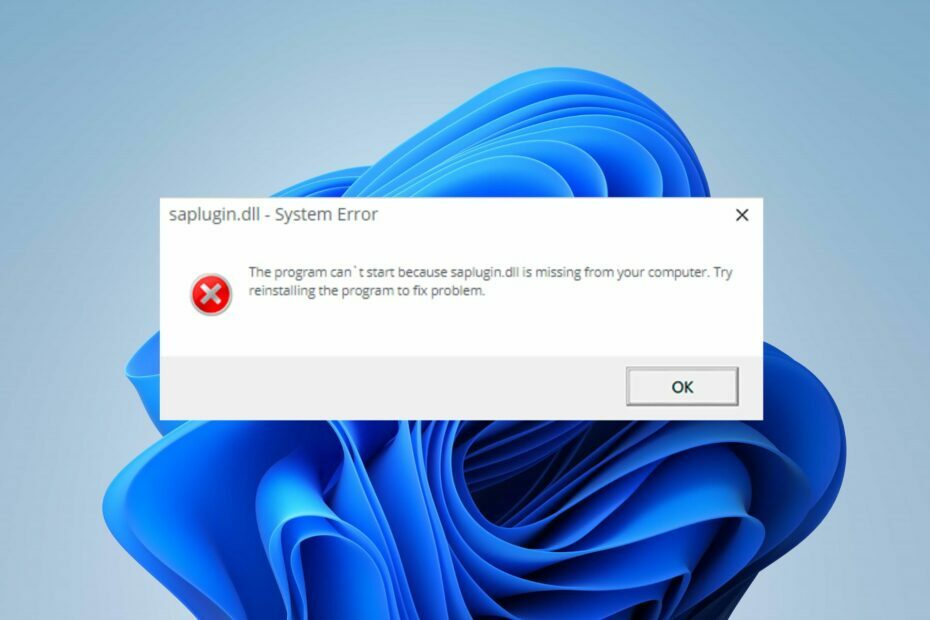
XZAINSTALUJ KLIKAJĄC POBIERZ PLIK
- Pobierz i zainstaluj Fortec na twoim komputerze.
- Uruchom narzędzie i Rozpocznij skanowanie znaleźć pliki DLL, które mogą powodować problemy z komputerem.
- Kliknij prawym przyciskiem myszy Rozpocznij naprawę zastąpienie uszkodzonych bibliotek DLL działającymi wersjami.
- Fortect został pobrany przez 0 czytelników w tym miesiącu.
Brak pliku Saplugin.dll to niedawny błąd, na który narzekają użytkownicy systemu Windows, gdy próbują uruchomić aplikację. Wskazuje, że aplikacja nie może uzyskać dostępu do pliku potrzebnego do swojego procesu, co powoduje błędy, awarie lub zawieszanie się. Dlatego przeprowadzimy Cię przez podstawowe kroki, aby rozwiązać problem.
Alternatywnie, nasi czytelnicy mogą być zainteresowani naszym artykułem o tym, jak zainstalować i naprawić brakujące pliki DLL w systemie Windows 11.
Czym jest plik Saplugin.dll?
Plik Saplugin.dll pochodzi z oprogramowania zainstalowanego w systemie lub wraz z aktualizacjami systemu. Korzysta z niego wtyczka McAfee SiteAdvisor.
Nie jest to jednak niezbędny plik systemu Windows i nie wpływa na funkcjonalność systemu, ale stosunkowo powoduje problemy z aplikacjami, które go używają, jeśli nie są nienaruszone. Często można go również znaleźć na ul C:\Program files (x86)\McAfee\SiteAdvisor\saplugin.dll.
Dlaczego na moim komputerze brakuje pliku Saplugin.dll?
Możesz napotkać brakujący Sappugin.dll lub inne odmiany z powodu wielu czynników. Niektóre są:
- Uszkodzona rejestracja DLL – Możesz również napotkać błąd braku pliku DLL, gdy występuje problem z rejestracją w ścieżce DLL.
- Problemy z programem McAfee WebAdvisor: Ponieważ plik DLL jest niezbędny do prawidłowego działania programu McAfee WebAdvisor, problemy z aplikacją mogą powodować problemy z plikami DLL.
Niemniej jednak nasz zespół techniczny opracował kilka kroków, które pomogą rozwiązać błąd na Twoim komputerze.
Jak mogę naprawić plik Saplugin.dll, jeśli go brakuje?
Przed wypróbowaniem jakichkolwiek zaawansowanych kroków rozwiązywania problemów wykonaj następujące czynności:
- Wykonaj czysty rozruch.
- Wykonaj przywracanie systemu.
Jeśli nie możesz obejść błędu, wykonaj poniższe czynności:
Błędy DLL mogą być frustrujące i uniemożliwiać dostęp do niektórych aplikacji przy użyciu plików DLL. Dlatego naprawa pliku jest ważna, aby aplikacje działały poprawnie. Niestety, nie jest łatwo naprawić te pliki, jeśli nie jesteś obeznany z technologią.
Na szczęście możesz użyć dedykowane narzędzia do naprawy DLL jak Fortect, aby naprawić plik. Rozwiązuje problemy z niekompatybilnością spowodowane bibliotekami DLL innych firm i systemem operacyjnym.
Co więcej, korzystanie z tego narzędzia jest łatwe i nie wymaga wcześniejszej wiedzy ani profesjonalnego doświadczenia technicznego. Użytkownik musi tylko zainicjować skanowanie, które znajdzie i naprawi brakujący plik.
2. Ponownie zainstaluj aplikację wymagającą pliku Saplugin.dll
- Kliknij Początek przycisk, wpisz patelnia kontrolnael, a następnie naciśnij Wchodzić.
- Kliknij programy i idź do Programy i funkcje patka.

- Wybierz McAfee WebAdvisor, Kliknij Odinstaluj u góry karty, a następnie OK.

- Pobierz McAfee WebAdvisor i postępuj zgodnie z instrukcjami kreatora instalacji.

- Następnie uruchom ponownie komputer
Ponowna instalacja aplikacji spowoduje pobranie plików potrzebnych do jej uruchomienia, w tym Saplugin.dll.
- 0x80070569 Kod błędu: co to jest i jak to naprawić
- 0x000000C5: Jak naprawić ten błąd BSoD na 8 sposobów
- Usb80236.sys Błąd BSoD: 5 sposobów, aby to naprawić
Ponadto możesz być zainteresowany naszym przewodnikiem na temat najlepsze oprogramowanie do naprawy uszkodzonych plików dla Windowsa. Nie wahaj się również przeczytać o przyczynach brakujące pliki DLL na komputerze z systemem Windows i sprawdź, jak je naprawić.
W przypadku dalszych pytań lub sugestii prosimy o umieszczanie ich w sekcji komentarzy.
Nadal występują problemy?
SPONSOROWANE
Jeśli powyższe sugestie nie rozwiązały problemu, na komputerze mogą wystąpić poważniejsze problemy z systemem Windows. Sugerujemy wybór rozwiązania typu „wszystko w jednym”, np forteca aby skutecznie rozwiązywać problemy. Po instalacji wystarczy kliknąć Zobacz i napraw przycisk, a następnie naciśnij Rozpocznij naprawę.


